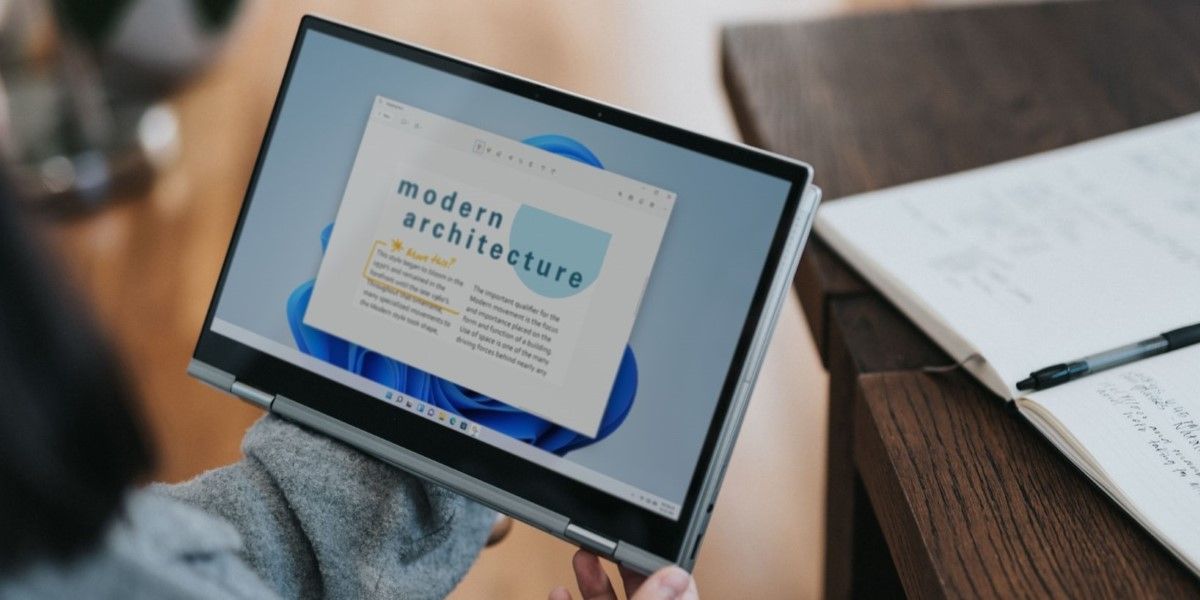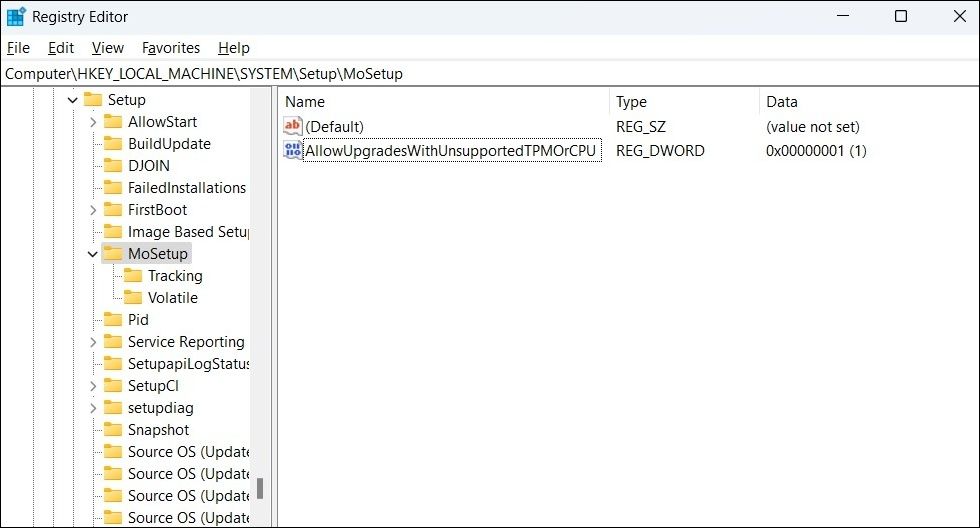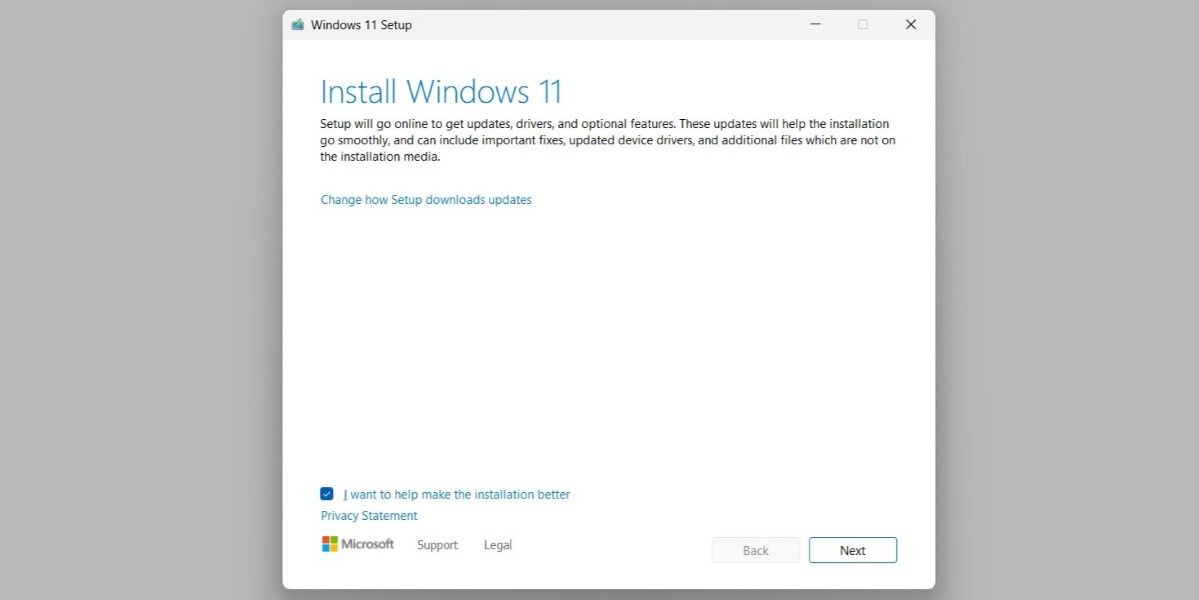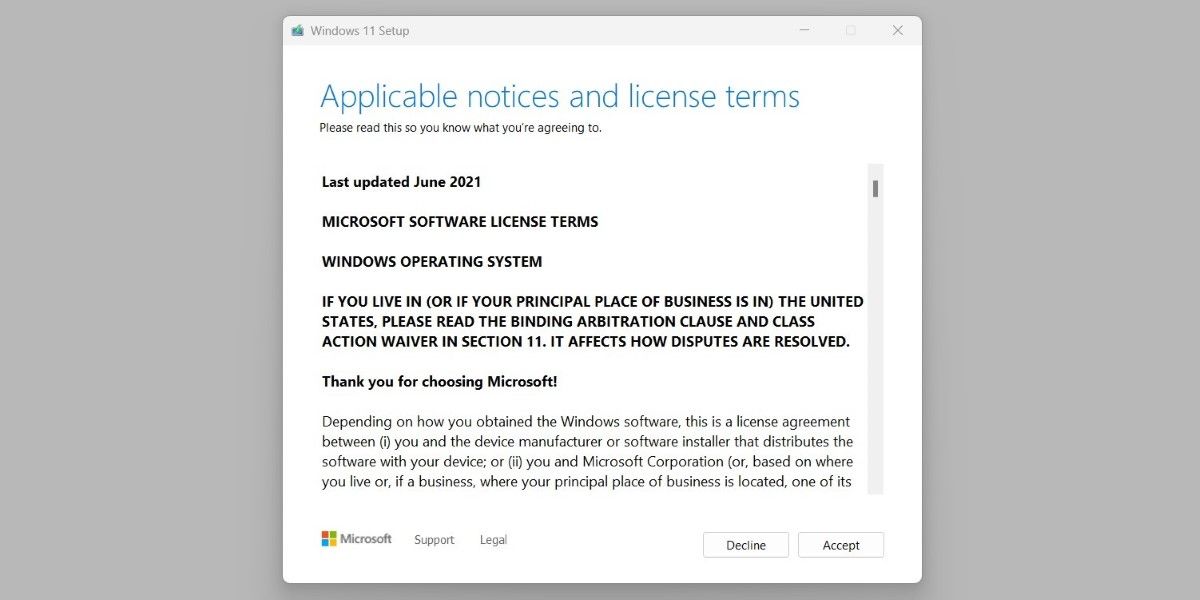Ingen operativsystem eller programvare er bygget for å vare evig, og Windows 8.1 er intet unntak. Microsoft har besluttet å avslutte støtten for Windows 8.1 10. januar 2023, hvoretter operativsystemet ikke lenger mottar sikkerhets- eller vedlikeholdsoppdateringer.
Hvis du er bekymret for at PC-en din vil være sårbar for trusler når støtten utløper, bør du vurdere å oppgradere til Microsofts nyeste operativsystem, Windows 11.
Hvorfor bør du oppgradere fra Windows 8.1 til Windows 11?
Microsoft vil ikke lenger støtte Windows 8.1 etter endt levetid (EOL). Selv om dette ikke gjør PC-en helt verdiløs, kan det ikke være en god idé å bruke en versjon av Windows som ikke støttes.
For det første vil Windows 8.1 slutte å motta sikkerhetsoppdateringer eller tekniske oppdateringer etter at fristen har passert. Dette vil gjøre PC-en din sårbar for skadelige virus, spionprogrammer og annen skadelig programvare. Selvfølgelig kan du distribuere et antivirusprogram for å fylle tomrommet etter avviklede sikkerhetsoppdateringer, men det vil bare bringe deg så langt.
Andre problemer kan også ende opp med å lamme PC-en din. For eksempel vil det bli stadig vanskeligere å finne programvare som er kompatibel med det gamle operativsystemet. Enkelte programmer, inkludert Microsoft 365-apper, slutter å motta oppdateringer. Hvis du fortsetter å bruke Microsoft 365-apper på Windows 8.1, vil du sannsynligvis støte på ytelses- og pålitelighetsproblemer over tid.
Alt tatt i betraktning, hvis du har muligheten, bør du definitivt oppgradere fra Windows 8.1 før støtten avsluttes. Hvis du bestemmer deg for å oppgradere, er Windows 11s økte sikkerhet over Windows 10 grunn nok til å velge den nyere versjonen. Og hvis du fortsatt er usikker, sjekk ut forskjellene mellom Windows 10 og 11 for å se hva som er forskjellig.
Hva er minimumskravene for å oppgradere til Windows 11?
Windows 11 utkonkurrerer sine forgjengere i nesten alle viktige kategorier, inkludert hastighet, sikkerhet, kompatibilitet og så videre. Ikke overraskende krever et så kraftig operativsystem bruk av passende maskinvare.
Her er minimumskravene PC-en din må oppfylle for å kjøre Windows 11.
- CPU: 64-bit, dual-core, minst 1 GHz
- Minne: 4 GB
- Lagring: 64 GB eller mer
- Systemfastvare: UEFI, med mulighet for sikker oppstart
- GPU: DirectX 12-kompatibel / WDDM 2.x
- TPM: Trusted Platform Module (TPM) versjon 2.0
Du kan også sjekke om PC-en din oppfyller kravene ovenfor ved å laste ned WhyNotWin11- verktøyet.
Men alt er ikke tapt hvis PC-en din ikke oppfyller alle disse kravene. Du kan fortsatt installere Windows 11 på din ikke-støttede maskin ved hjelp av en ISO-fil. Når det er sagt, må PC-en din fortsatt ha TPM 1.2 (i stedet for minimumskravet til TPM 2.0) og UEFI-fastvare med Secure Boot aktivert for at dette skal fungere.
Slik oppgraderer du fra Windows 8.1 til Windows 11
Den gode nyheten er at du kan oppgradere direkte fra Windows 8.1 til Windows 11. Dessuten vil du ikke miste noen av dataene og appene dine siden oppgraderingen er ikke-destruktiv. Det er imidlertid alltid en god idé å bruke en Windows-app for sikkerhetskopiering for å lage en fullstendig sikkerhetskopi før du fortsetter.
Før du kan fortsette med installasjonen, må du redigere Windows-registeret for å omgå installasjonskravene for Windows 11. Slik gjør du det.
-
Trykk Win + R for å åpne dialogboksen Kjør. Skriv inn regedit i tekstboksen, og trykk Enter.
-
Velg Ja når ledeteksten User Account Control (UAC) vises.
-
Bruk venstre rute til å navigere til HKEY_LOCAL_MACHINE > SYSTEM > Oppsett > MoSetup.
-
Høyreklikk på MoSetup- tasten og velg Ny > DWORD (32-biters) verdi. Gi den et navn AllowUpgradesWithUnsupportedTPMOrCPU.
-
Dobbeltklikk på den nyopprettede DWORD-en og endre verdidataene til 1. Trykk deretter OK.
-
Avslutt Registerredigering-vinduet og start PC-en på nytt for å bruke endringene.
Datamaskinen din er nå klar til å installere Windows 11 selv om den ikke oppfyller minimumskravene.
For å oppgradere fra Windows 8.1 til Windows 11 ved hjelp av en ISO-fil, følg disse trinnene:
-
Last ned Windows 11 ISO -filen fra Microsofts Windows 11-nedlastingsside.
-
Høyreklikk på ISO-filen og velg Monter for å lage en virtuell oppstartbar plate.
-
Naviger til den monterte stasjonen og dobbeltklikk på filen setup.exe.
-
Klikk Neste.
-
Klikk på Godta – knappen etter å ha lest lisensvilkårene.
-
Klikk på Installer – knappen for å starte installasjonsprosessen.
Si hei til Windows 11
Som vi nettopp så, er oppgradering fra Windows 8.1 til Windows 11 rask og smertefri. Men hvis PC-en din allerede er på siste ben, bør du kanskje vurdere å kjøpe en ny Windows 11-kompatibel PC for den beste opplevelsen.